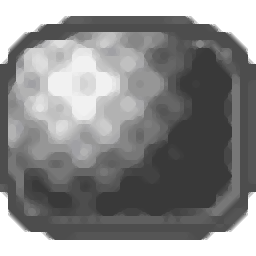
录酷游戏录像软件(录屏软件)
v2.7.6 免费安装版- 软件大小:1.89 MB
- 软件语言:简体中文
- 更新时间:2024-04-26
- 软件类型:国产软件 / 媒体其它
- 运行环境:WinAll
- 软件授权:免费软件
- 官方主页:http://www.lukool.cn/download
- 软件等级 :
- 介绍说明
- 下载地址
- 精品推荐
- 相关软件
- 网友评论
录酷游戏录像软件功能丰富,可以在这款软件上轻松录制游戏内容,默认全屏录制游戏,在游戏中点击F12就可以开始录制游戏操作过程,录制完毕点击F12可以保存视频文件,也可以点击F10暂停和继续录制,使用快捷键就可以在任意窗口上控制视频录制,还额可以使用快捷键截图,功能还是非常丰富的,适合个人用户录制游戏视频使用,录制完毕就可以发送到网络上分享自己的游戏操作技巧,也可以在软件上录制电脑桌面内容,可以对任意区域录制视频,需要就下载吧。

软件功能
完美支持采用directx(11、10、9、8)和OpenGL技术的各种游戏,如英雄联盟LoL、Dota2、Dota、星际争霸2、魔兽世界、跑跑卡丁车、使命召唤在内的主流游戏,还能录制星际争霸、植物大战僵尸等各种2d游戏和经典老游戏!
采用全新优化的视频编码器,清晰流畅,最高支持60fps,直接上传优酷土豆即可获得超清认证。
自带转码器和后处理功能,转码后体积更小,画质不变。
支持Vista/Win7/Win8下纯软件录音,完美音质无任何杂音,无需依赖声卡硬件。
音视频精确同步,支持任意长时间录像。
支持显帧率、截图、区域录像、暂停等功能。
软件特色
1、录酷游戏录像软件支持很多游戏录制,让用户可以录制自己喜欢的视频
2、软件界面都是中文,方便国内用户手动设置录制的内容
3、软件通过快捷键启动录制,录像/停止:F12、截图:F11、暂停/继续:F10
4、支持声音设置功能,直接在软件界面启动音频同步录制
5、支持编码器设置功能,调整视频的高级分辨率输出模式
6、支持鼠标显示内容,鼠标的操作过程可以同步录制
7、可以在软件设置视频质量,可以在软件设置音频质量
使用方法
1、将录酷游戏录像软件直接安装到电脑,点击下一步

2、录像设置功能,可以设置游戏,可以设置桌面

3、快捷键设置功能:录像/停止:F12、截图:F11、暂停/继续:F10

4、选择区域,可以在电脑桌面上手动选择一个区域开始录制

5、编码器设置功能,可以选择高清模式,可以选择压缩模式,视频质量和码率(仅用于压缩模式)

6、输出设置界面,可以保存文件到指定的地址,录制完毕可以点击查看按钮打开保存文件夹

7、如图所示,点击查看就可以找到录制的AVI视频

8、截图功能,可以在软件上设备保存的文件夹,可以设置jpg格式

更新日志
Lukool Recorder 2.7.6 发布!@2013.7.31
大幅优化“高清模式”及“压缩模式”录像性能,大部分机器上流畅度提高2倍以上,可以尽情体验原画质60FPS!
新增“超清画质”,比“原画质”小一倍,更加流畅,但画质依然清晰,并同样可获得优酷土豆超清认证
压缩模式新增高达1280x720大小,让你无论屏幕画面有多少,都可以录制出720p视频
Win7/Win8下“软件音频”支持双声道以上的声卡,完美录制最佳音效
改用登录注册的方式认证用户,无需再使用注册码,但注册码用户依然可享用原有权益
下载地址
- Pc版
录酷游戏录像软件(录屏软件) v2.7.6 免费安装版
相关软件
本类排名
本类推荐
装机必备
换一批
谷歌浏览器Google Chromev100.0.4896.75 64位官方最新版

WinRAR官方64位v5.80 正式官方版

腾讯电脑管家win10专版v13.5.20525.234 官方最新版

iTunes 32位for Windows 12.10.8.5 多语言官方版

腾讯应用宝pc版v5.8.2 最新版

360安全卫士电脑版v13.1.0.1151 官方正式版

百度网盘pc版v7.14.2.9 官方最新版

搜狗拼音输入法电脑版v11.0.0.4909 正式版

酷狗音乐播放器电脑版v9.2.29.24113 官方最新版

爱奇艺pps影音客户端v7.10.122.2375 官方最新版

微信2022最新电脑版v3.6.0.18 官方版

wps office 2016专业版V11.1.0.7875 pro版_附序列号
- 聊天
- 微信电脑版
- yy语音
- skype
- qq电脑版
- 视频
- 优酷视频
- 腾讯视频
- 芒果tv
- 爱奇艺
- 剪辑
- 会声会影
- adobe premiere
- 爱剪辑
- 剪映
- 音乐
- 酷我音乐
- 酷狗音乐
- 网易云音乐
- qq音乐
- 浏览器
- 360浏览器
- ie浏览器
- 火狐浏览器
- 谷歌浏览器
- 办公
- wps
- 企业微信
- 钉钉
- office
- 输入法
- 五笔输入法
- 搜狗输入法
- qq输入法
- 讯飞输入法
- 压缩
- winzip
- 7z解压软件
- winrar
- 360压缩
- 翻译
- 谷歌翻译
- 金山翻译
- 英译汉软件
- 百度翻译
- 杀毒
- 360杀毒
- 360安全卫士
- 火绒软件
- 腾讯电脑管家
- p图
- 美图秀秀
- photoshop
- 光影魔术手
- lightroom
- 编程
- vc6.0
- java开发工具
- python
- c语言软件
- 网盘
- 115网盘
- 天翼云盘
- 百度网盘
- 阿里云盘
- 下载
- 迅雷
- utorrent
- 电驴
- qq旋风
- 证券
- 华泰证券
- 方正证券
- 广发证券
- 西南证券
- 邮箱
- 阿里邮箱
- qq邮箱
- outlook
- icloud
- 驱动
- 驱动精灵
- 打印机驱动
- 驱动人生
- 网卡驱动























网友评论